前言
本帖是我根据 roam research 创始人 Conor White-Sullivan 的这条推特 https://twitter.com/Conaw/status/1240104928661475328 进行翻译整理而得的图文教程,使用平台为 roam research,整套工作流可以在思源中复刻,只是部分操作没有 roam research 那么流畅。
注:部分思源用户可能没有接触过 roam research,可能会对下面描述的部分内容有困惑,我简单说明一下 roam research 中部分和思源设计不同的地方:

- roam research 与思源不同,他们中对文档块引用和非文档块引用进行了区分,这个蓝色的 Draft1 是 roam 里的文档块引用,即引用了 Draft1 这个文档。
- 同时 roam research 中标签和文档块引用是同一个东西,下面灰色的#Draft1 是标签,与上面蓝色的 Draft1 是一个东西的,都是链接到 Draft1 这个文档,只是外观不同。

- 这一段有下划线的内容是 roam 里的非文档块引用,即引用了某一其他文档(也可是本文档)中的某一块
- 思源里面 alt+drag 的功能与 drag 是一样的,相当于剪切 + 粘贴,roam research/logseq 中 alt+drag 与 drag 不同,相当于复制块引用 + 粘贴
conor 这套工作流的核心要点就一句话:查看相关文档的正文与反链,通过 alt+drag 复制块引用到写作正文
概述

conor 录制了一个视频 demo 展现了一套写作工作流,在这套工作流中:
- 通过 draft 的反向链接收集 note
- 使用块引用将上面的 note 复制到 draft 文档里
- 重述:修改内容的同时,保留去往原始文本的块引用链接

整个 demo 的核心步骤为:
- 收集与 Draft 1 相关的 note:在 daily note 或其他文档中,遇到与 Draft 1 相关的 note,写上[[Draft 1]],从而链接到 Draft 1 文档,这样,在 Draft 1 文档的反向链接中可以看到所有收集到的与 Draft 1 相关的 note。
- 使用块引用复用 note:通过 alt+drag 或使用((。
- 如果你觉得原来的 note 写得不够好,想要重写 note,可以写上修改后的 note,然后在最后加上去往原始文本的块引用链接
[*](块id)。 - 查看第一版 draft 中的每一个块的右上角是否有
1(或更高的数字),有1代表这个块被引用过 1 次了,没有1代表没有引用过,从而判断哪些块被引用过哪些块没有被引用过,从而能确保自己没有遗漏草稿内容
注:上面的 draft、draft1 其实可以替换成任何具体主题
详细演示
1. 收集与 Draft 1 相关的 note
这个过程可以在 daily note 中,也可以在其他文档中

该步骤可以概括为:写文章草稿,并链接到 Draft 1 文档
链接到 Draft 1 文档有两种表现形式:
- 父结点为[[Draft 1]],子列表中写具体内容,即图中的第一个[[Draft 1]]
- 在一个列表项中同时写具体内容与[[Draft 1]],即图中的第二个[[Draft 1]]
文章草稿的具体内容可以是:
- 自己写
- 从其他文档复制块引用
2. 在 Draft 1 文档中通过块引用复用 note

在 Draft 1 文档的反向链接中便可以看到我们在 daily note 中收集的草稿
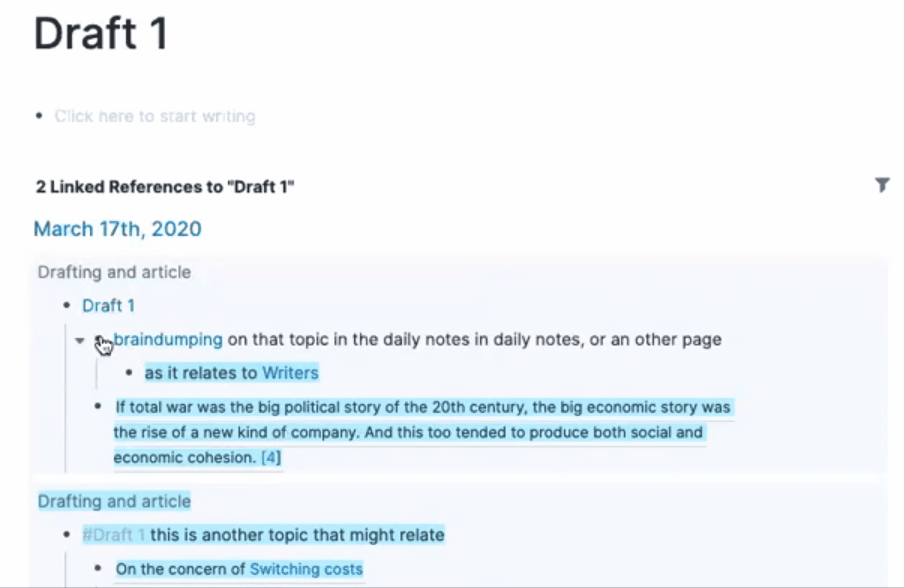
通过 alt+drag 复制块引用到 Draft 1 文档中
3. 重述笔记
可能会觉得原来的草稿写得不够好,想要重写,但是我们又希望保留原始文本,毕竟有时候修改了好几版,最后可能发现还是第一版最好。
因此,conor 的方法是:写上修改后的内容,然后在最后加上去往原始文本的块引用链接 [*](块id):

个人看法:conor 的方法是把块引用的锚文本设置为*附在修改后的文本内容后面,其实也可以把修改后的文本内容直接作为块引用的锚文本,大部分情况下实现效果是类似的,即下面这种:

4. 判断草稿中的内容是否都被引用过了

右侧标记的 1 意味着被引用过 1 次,这个块的内容都被引用过了,因此 conor 对这个块标记为#placed

roam research 的反链面板中有筛选功能,通过过滤掉带有 placed 的内容,剩下的都是没有被 placed 的

最后,可以把 Draft 1 文档再链接到 Draft 2 文档,Draft 2 文档中可以再重复上面的操作。

更多
上面的 draft 可以替换成任何具体的主题,conor 在这条 Twitter 下也推荐了 nateliason 录制的 demo,https://www.youtube.com/watch?v=RvWic15iXjk,核心还是在展现块引用的作用:

这个 demo 的核心步骤为:通过正向链接、反向链接找到与写作主题相关的文档,查看这些文档的正文与反链,通过 alt+drag 复制块引用到写作正文
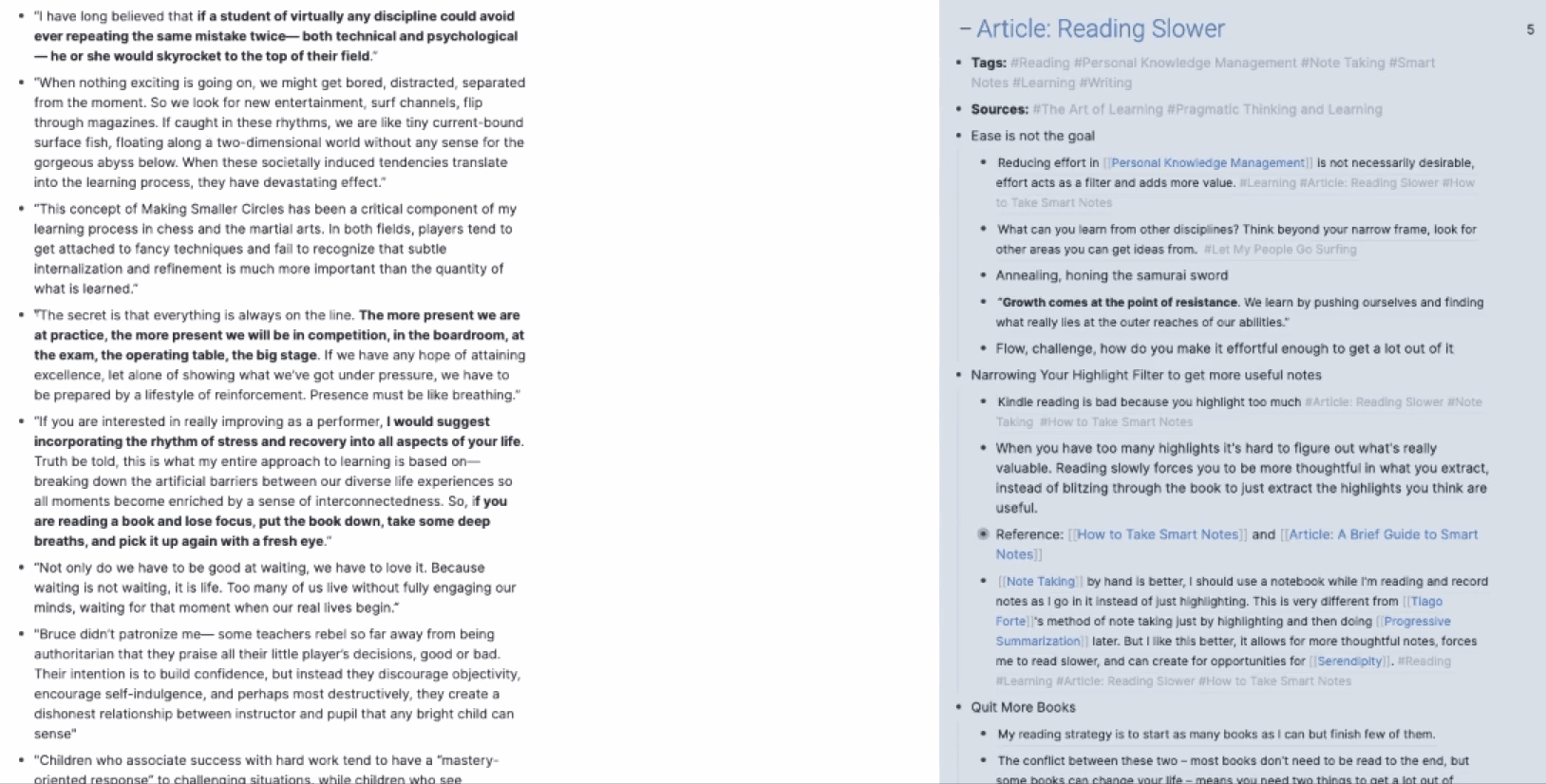
在 【共同探讨】移动块 / 反链 / 快速无压记录 / 标签 这个帖子中,哈桑大佬也提出了一套工作流,给了大家很大启发,大家对那套工作流应该也都比较熟悉,为了便于大家理解,我把两个工作流做一个简单对比,conor 的这套工作流与哈桑大佬提出的工作流的主要区别在于:
- 在 daily note 中记录时,除了父结点写块引用,子列表写具体内容的形式外,还可以是在一个列表项中同时写具体内容与与块引用
- 哈桑大佬是直接 drag 反链面板中的内容(相当于剪切 + 粘贴),conor 是 alt+drag 反链面板中的内容(相当于复制块引用 + 粘贴),使用块引用的好处个人认为在于
- 保留被引用内容的上下文,可以通过块引用进入原文档,查看当时记录这部分内容时的上下文。
- 保留原文档的上下文,如果反链中的内容是某一文章的一部分,那么直接移动肯定不太合适,这会严重破坏原文章的结构,如果是 daily note 中的内容,影响会小一些,但也会造成一定程度的 daily note 上下文的缺失
- 保留原始文本,可以在不破坏原始文本的基础上,修改内容
思源笔记与该工作流
目前思源笔记也能实践该工作流,但在部分功能上和 roam research 相比不够顺畅,主要为:
- 复制块引用的步骤要繁琐一些,roam research 中只需 alt+drag 就可以复制并粘贴块引用,思源中需要复制块引用后粘贴
- 缺少反链面板的筛选功能,目前可以用 sql 搜索替代
大家可以共同探讨该工作流,进一步可以从工作流的角度为思源笔记的功能提出改进建议

 ,拉上 conor 这个工具人只是为了起个背书作用,roam research 中的很多用法在其它软件上(哪怕是大纲双链笔记)都是失灵的,我只能说一些更加通用的用法和原则,以原则为主
,拉上 conor 这个工具人只是为了起个背书作用,roam research 中的很多用法在其它软件上(哪怕是大纲双链笔记)都是失灵的,我只能说一些更加通用的用法和原则,以原则为主
欢迎来到这里!
我们正在构建一个小众社区,大家在这里相互信任,以平等 • 自由 • 奔放的价值观进行分享交流。最终,希望大家能够找到与自己志同道合的伙伴,共同成长。
注册 关于